初一信息技术PHotoshop教案
信息技术PHOTOSHOP教案
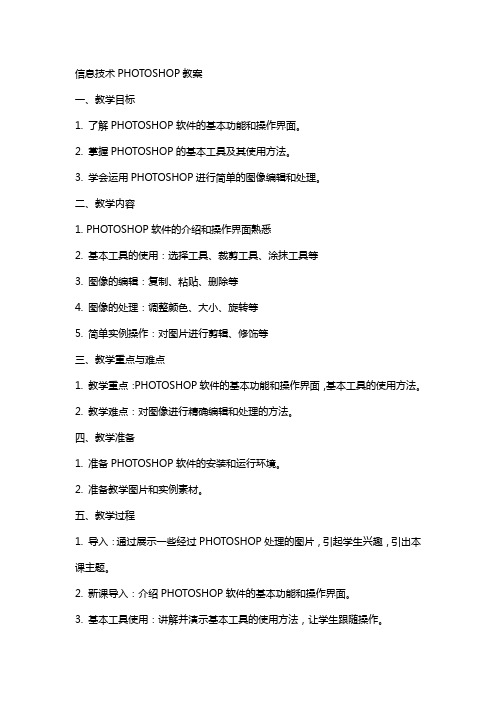
信息技术PHOTOSHOP教案一、教学目标1. 了解PHOTOSHOP软件的基本功能和操作界面。
2. 掌握PHOTOSHOP的基本工具及其使用方法。
3. 学会运用PHOTOSHOP进行简单的图像编辑和处理。
二、教学内容1. PHOTOSHOP软件的介绍和操作界面熟悉2. 基本工具的使用:选择工具、裁剪工具、涂抹工具等3. 图像的编辑:复制、粘贴、删除等4. 图像的处理:调整颜色、大小、旋转等5. 简单实例操作:对图片进行剪辑、修饰等三、教学重点与难点1. 教学重点:PHOTOSHOP软件的基本功能和操作界面,基本工具的使用方法。
2. 教学难点:对图像进行精确编辑和处理的方法。
四、教学准备1. 准备PHOTOSHOP软件的安装和运行环境。
2. 准备教学图片和实例素材。
五、教学过程1. 导入:通过展示一些经过PHOTOSHOP处理的图片,引起学生兴趣,引出本课主题。
2. 新课导入:介绍PHOTOSHOP软件的基本功能和操作界面。
3. 基本工具使用:讲解并演示基本工具的使用方法,让学生跟随操作。
4. 图像编辑:讲解并演示图像的复制、粘贴、删除等编辑方法。
5. 图像处理:讲解并演示图像的颜色调整、大小调整、旋转等处理方法。
6. 实例操作:给学生发放实例素材,引导学生独立进行图片剪辑和修饰。
7. 课堂小结:对本课内容进行总结,强调重点和难点。
8. 作业布置:布置一些相关的练习,巩固所学知识。
六、教学评价1. 评价学生对PHOTOSHOP软件的基本功能和操作界面的熟悉程度。
2. 评价学生对PHOTOSHOP基本工具的使用方法和技巧。
3. 评价学生对图像编辑和处理的能力。
七、教学拓展1. 介绍PHOTOSHOP的其他功能:图层、蒙版、滤镜等。
2. 引导学生在日常生活中运用PHOTOSHOP进行图像处理和创作。
八、教学反思1. 反思本节课的教学内容和教学方法是否适合学生。
2. 反思教学过程中是否充分关注学生的学习需求和个体差异。
《认识Photoshop》优秀教案

•••••••••••••••••《认识Photoshop》优秀教案《认识Photoshop》优秀教案作为一位优秀的人民教师,通常需要用到教案来辅助教学,教案是教材及大纲与课堂教学的纽带和桥梁。
那么大家知道正规的教案是怎么写的吗?下面是小编帮大家整理的《认识Photoshop》优秀教案,欢迎大家分享。
《认识Photoshop》优秀教案1【教材分析】1.与前后课程的联系图像是传递信息的重要媒体,因此让学生学会处理图像尤为重要。
Photoshop是一个功能强大的图像处理软件,可以实现对图像的各种处理操作,实现多种信息表达效果。
本课是初中信息技术教材“图像信息处理”部分的第1节,由于Photoshop的普及面比较广,有的学生以前系统学习过,有的只是简单接触过,有的可能一点都没有接触,起点得差异性比较大。
在课前预习中,学生已经了解了一些基础知识,但还不能应用到实际操作中。
因此,本课成为把学生带入Photoshop 世界的关键一课。
2.教学重点使学生熟悉Photoshop界面,体验各种工具的用途,对其产生兴趣。
3.教学难点仿制图章工具的使用。
4.教学目标【知识与技能】1.初步了解Photoshop界面的组成。
2.会用几个特殊工具(仿制图章工具、横排文字工具)。
3.能够实现图像的复制。
【教学过程与方法】充分利用多媒体网络机房的优势,首先由教师展示作品,确定教学主题并布置教学任务,学生在教师的引导下完成教学任务。
【情感态度与价值观】1.培养学生的观察能力、审美能力2.教会学生对图片进行加工处理的能力3.通过制作合影照,让学生有一定的成就感,增强学生学习信息技术的兴趣【教学过程】为了进一步培养学生的信息素质,使他们从学会知识发展为学会学习,我们选择了网络环境下学生自主学习与协作学习相结合的教学模式,并且编制了资源库、专题学习网站,将网络作为辅助学习的认知工具和组织课堂活动的基本平台。
教师尽力避免单纯地介绍知识或限制学生的操作过程,而应该让学生充分思考,创造性地学习Photoshop。
人教版七年级信息技术《启动Photoshop》教案
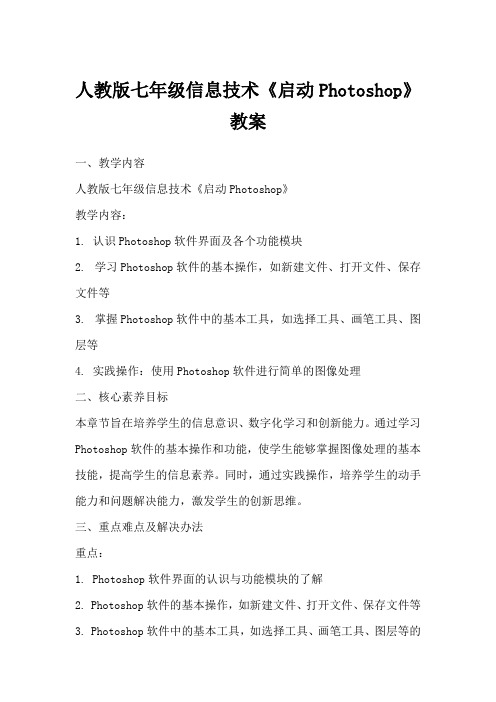
人教版七年级信息技术《启动Photoshop》教案一、教学内容人教版七年级信息技术《启动Photoshop》教学内容:1. 认识Photoshop软件界面及各个功能模块2. 学习Photoshop软件的基本操作,如新建文件、打开文件、保存文件等3. 掌握Photoshop软件中的基本工具,如选择工具、画笔工具、图层等4. 实践操作:使用Photoshop软件进行简单的图像处理二、核心素养目标本章节旨在培养学生的信息意识、数字化学习和创新能力。
通过学习Photoshop软件的基本操作和功能,使学生能够掌握图像处理的基本技能,提高学生的信息素养。
同时,通过实践操作,培养学生的动手能力和问题解决能力,激发学生的创新思维。
三、重点难点及解决办法重点:1. Photoshop软件界面的认识与功能模块的了解2. Photoshop软件的基本操作,如新建文件、打开文件、保存文件等3. Photoshop软件中的基本工具,如选择工具、画笔工具、图层等的掌握难点:1. Photoshop软件界面的复杂性与功能模块的多样性2. Photoshop软件的基本操作的熟练掌握3. Photoshop软件中的基本工具的灵活运用解决办法:1. 通过实际操作,让学生在实践中认识Photoshop软件界面及功能模块,加深理解和记忆。
2. 分步骤讲解并示范Photoshop软件的基本操作,让学生跟随操作,及时解答疑问,确保掌握。
3. 针对基本工具,通过实例讲解工具的使用方法和技巧,让学生在实践中逐步掌握并灵活运用。
四、教学方法与手段教学方法:1. 讲授法:通过教师讲解Photoshop软件的基本操作和功能,让学生对软件有一个整体的认识和了解。
2. 示范法:教师在课堂上进行实际操作演示,让学生直观地看到操作过程,提高学生的学习兴趣和主动性。
3. 实践法:学生通过亲自动手操作Photoshop软件,将理论知识转化为实际技能,培养学生的动手能力和问题解决能力。
photoshop 初中教案
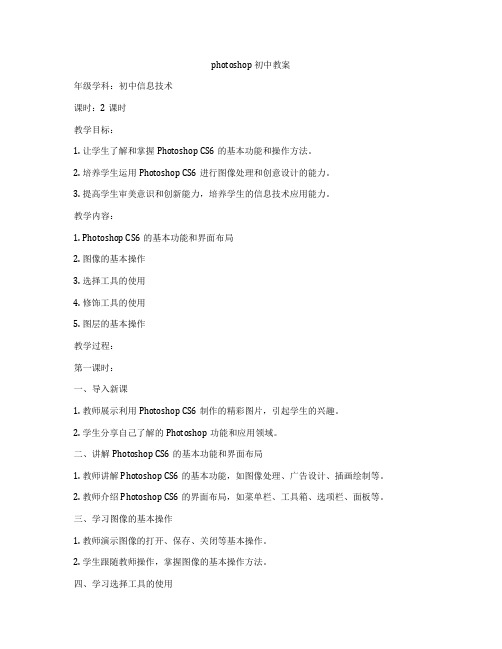
photoshop 初中教案年级学科:初中信息技术课时:2课时教学目标:1. 让学生了解和掌握Photoshop CS6的基本功能和操作方法。
2. 培养学生运用Photoshop CS6进行图像处理和创意设计的能力。
3. 提高学生审美意识和创新能力,培养学生的信息技术应用能力。
教学内容:1. Photoshop CS6的基本功能和界面布局2. 图像的基本操作3. 选择工具的使用4. 修饰工具的使用5. 图层的基本操作教学过程:第一课时:一、导入新课1. 教师展示利用Photoshop CS6制作的精彩图片,引起学生的兴趣。
2. 学生分享自己了解的Photoshop功能和应用领域。
二、讲解Photoshop CS6的基本功能和界面布局1. 教师讲解Photoshop CS6的基本功能,如图像处理、广告设计、插画绘制等。
2. 教师介绍Photoshop CS6的界面布局,如菜单栏、工具箱、选项栏、面板等。
三、学习图像的基本操作1. 教师演示图像的打开、保存、关闭等基本操作。
2. 学生跟随教师操作,掌握图像的基本操作方法。
四、学习选择工具的使用1. 教师讲解选择工具的种类和功能,如矩形选框工具、套索工具、魔术棒等。
2. 学生跟随教师操作,学会使用选择工具选取图像区域。
第二课时:一、复习上节课的内容1. 教师提问,检查学生对Photoshop CS6基本功能的掌握情况。
2. 学生展示上节课制作的图像作品,互相交流学习心得。
二、学习修饰工具的使用1. 教师讲解修饰工具的种类和功能,如橡皮擦、仿制图章、涂抹工具等。
2. 学生跟随教师操作,学会使用修饰工具对图像进行修饰。
三、学习图层的基本操作1. 教师讲解图层的概念和作用,以及图层的基本操作,如新建图层、删除图层、图层隐藏等。
2. 学生跟随教师操作,掌握图层的基本操作方法。
四、课堂实践1. 教师布置课堂实践任务,要求学生利用Photoshop CS6制作一幅简单的图像作品。
初中信息技术《Photoshop图像处理》教案、教学设计

初中信息技术《Photoshop图像处理》教案、教学设计《Photoshop 图像处理三——与圣人同行》教学设计教材分析:本册是信息技术课程中非常重要的具体应用阶段一册,具有着非常重要的地位和作用。
本课是青岛出版社信息技术课程,七年级下册第三单元第2 课内容《Photoshop 图像处理(三)—与圣人同行》。
它是本册教材的重要组成部分—多媒体素材的采集和加工的组成环节。
主要是Photoshop 软件的应用,就本课而言,主要内容是图像的抽出、图像的合成、图像的打印。
本节有着承上启下的重要作用。
学情分析:学生之前通过基础性学习,对Photoshop 软件有一定的认识和基础。
便于本节新课的学习。
教学目标:1.知识目标①熟悉图像的抽出、合成的过程和作用②学习图像的打印2.技能目标①能熟练正确地进行图像的抽出、合成操作②能正确的完成图像打印设置3.情感态度、价值观①体验图像处理的操作过程②感受图像处理的技巧和魅力③培养善于观察、勤于动脑、敢于探究的学习习惯教学重难点:能熟练正确地进行图像的抽出、合成操作教学过程:一、情景导入,激发学生积极性上课前先给学生展示几张提前做好的经过处理的图片明星人物和班级同学或则老师合影的图片,小明旅游的图片(激发学生兴趣)。
找同学回答有什么规律或特点。
学生回答:“同一人物在不同的图像之中” ,“图片中的人物可以‘移步换景’到另一张图片中去”等。
老师引出课题-“今天我们就来学《Photoshop 图像处理三——与圣人同行》”(顺势导入课题)。
二、明确学习目标让学生明确学习目标:1.知识目标①熟悉图像的抽出、合成的过程和作用②学习图像的打印2.技能目标①能熟练正确地进行图像的抽出、合成操作②能正确的完成图像打印设置3.情感态度、价值观①体验图像处理的操作过程②感受图像处理的技巧和魅力③培养善于观察、勤于动脑、敢于探究的学习习惯三、自主探究:探究一:图像抽出把老师发给同学们的“小明.jpg” 同学图片中的人物小明从原图中抽取出来,并储存为“男孩小明.jpg”的图片。
初中信息技术Photoshop照片调色教学设计

初中信息技术Photoshop照片调色教学设计一、教学目标1、让学生了解Photoshop 软件中调色工具的基本功能和操作方法。
2、培养学生运用调色工具对照片进行色彩调整的能力。
3、激发学生对图像处理的兴趣,提高学生的审美水平和创新意识。
二、教学重难点1、教学重点(1)掌握色彩平衡、曲线、色相/饱和度等调色工具的使用方法。
(2)理解不同调色工具对照片色彩的影响。
2、教学难点(1)能够根据照片的特点和需求,灵活运用调色工具进行合理的色彩调整。
(2)掌握色彩调整的适度原则,避免过度调色导致照片失真。
三、教学方法1、讲授法:讲解 Photoshop 调色工具的功能和操作要点。
2、演示法:通过演示案例,让学生直观地了解调色的过程和效果。
3、实践法:学生亲自操作,完成照片调色任务,巩固所学知识和技能。
四、教学准备1、多媒体教室,安装有 Photoshop 软件的计算机。
2、准备一些需要调色的照片素材,如风景照、人物照等。
3、制作教学 PPT,包含调色工具的介绍、操作步骤和案例展示。
五、教学过程1、导入(5 分钟)展示一些未经调色的原始照片和经过调色处理后的精美照片,引导学生观察和比较两者的差异,提问学生更喜欢哪一种效果,并思考如何将原始照片调整为理想的效果,从而引出本节课的主题——Photoshop 照片调色。
2、知识讲解(10 分钟)(1)打开 Photoshop 软件,简单介绍软件界面和基本操作。
(2)讲解色彩平衡工具:通过调整色彩平衡,可以改变照片中色彩的倾向,如增加红色可以使照片显得更温暖,增加蓝色可以使照片显得更冷。
(3)讲解曲线工具:曲线工具可以更精细地调整照片的亮度和对比度,通过调整曲线的形状,可以实现不同的效果。
(4)讲解色相/饱和度工具:可以调整照片中颜色的色相、饱和度和明度,从而改变颜色的鲜艳程度和色调。
3、案例演示(10 分钟)(1)选择一张风景照片作为案例,演示如何使用色彩平衡工具调整照片的色调,使其更加自然和美观。
初中ps教案edu

初中ps教案edu课时:2课时年级:初中信息技术课程教学目标:1. 让学生了解Photoshop软件的基本功能和操作界面。
2. 培养学生运用Photoshop进行图像处理的基本技能。
3. 提高学生审美能力,培养学生的创新意识和动手实践能力。
教学内容:1. Photoshop软件的基本功能介绍。
2. Photoshop操作界面的熟悉。
3. 图像处理的基本技能训练。
教学过程:第一课时:一、导入新课1. 教师展示利用Photoshop处理过的精美图片,激发学生的学习兴趣。
2. 学生分享自己对Photoshop的认知,教师总结并导入本课。
二、教学Photoshop基本功能1. 教师讲解Photoshop的基本功能,如图像编辑、图像合成、色彩调整等。
2. 学生跟随教师操作,掌握Photoshop的基本功能。
三、熟悉Photoshop操作界面1. 教师讲解Photoshop的操作界面,包括工具箱、菜单栏、选项栏等。
2. 学生跟随教师操作,熟悉Photoshop的操作界面。
四、实践操作1. 教师布置实践任务:利用Photoshop对一张图片进行简单的处理。
2. 学生动手实践,教师巡回指导。
第二课时:一、复习回顾1. 教师提问上节课的内容,学生回答。
2. 学生展示自己课后实践的作品,教师点评并总结。
二、深入学习Photoshop图像处理技能1. 教师讲解Photoshop图像处理的高级技巧,如选区调整、图层应用、滤镜效果等。
2. 学生跟随教师操作,掌握Photoshop图像处理的高级技巧。
三、课堂实践1. 教师布置实践任务:利用Photoshop完成一张创意图像的设计。
2. 学生动手实践,教师巡回指导。
四、总结与拓展1. 教师对本节课的内容进行总结,强调重点和难点。
2. 学生分享自己的学习心得,教师给予鼓励和指导。
3. 教师布置课后作业,要求学生课后继续练习,提高技能。
教学评价:1. 学生对Photoshop的基本功能和操作界面是否熟悉。
初中信息技术photoshop教案
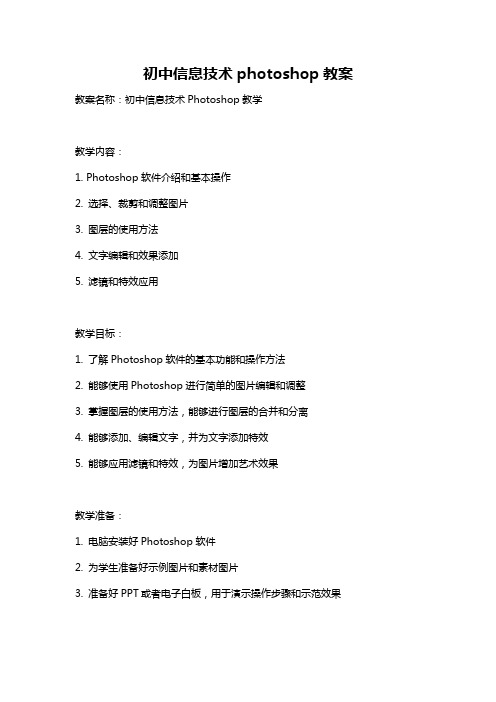
初中信息技术photoshop教案教案名称:初中信息技术Photoshop教学教学内容:1. Photoshop软件介绍和基本操作2. 选择、裁剪和调整图片3. 图层的使用方法4. 文字编辑和效果添加5. 滤镜和特效应用教学目标:1. 了解Photoshop软件的基本功能和操作方法2. 能够使用Photoshop进行简单的图片编辑和调整3. 掌握图层的使用方法,能够进行图层的合并和分离4. 能够添加、编辑文字,并为文字添加特效5. 能够应用滤镜和特效,为图片增加艺术效果教学准备:1. 电脑安装好Photoshop软件2. 为学生准备好示例图片和素材图片3. 准备好PPT或者电子白板,用于演示操作步骤和示范效果教学步骤:一、导入知识(10分钟)1. 通过PPT或者电子白板,简单介绍Photoshop软件的应用领域和基本功能。
2. 向学生展示一些用Photoshop进行编辑和调整后的图片,引发学生的兴趣。
二、基本操作演示(15分钟)1. 启动Photoshop软件,讲解软件界面的各个部分。
2. 演示基本的选择、裁剪和调整图片的操作方法,让学生跟随操作。
三、图层的使用(15分钟)1. 介绍图层的概念和作用,演示图层的创建和编辑方法。
2. 让学生进行图层的合并和分离操作,加深他们对图层概念的理解。
四、文字编辑和特效添加(15分钟)1. 演示如何添加、编辑和格式化文字,以及为文字添加特效。
2. 学生跟随操作,在示例图片上尝试添加、编辑文字,并为文字添加特效。
五、滤镜和特效应用(15分钟)1. 介绍滤镜和特效的作用和分类,以及如何应用它们。
2. 演示一些常用的滤镜和特效的应用方法。
3. 让学生尝试应用滤镜和特效,为图片增加艺术效果。
六、练习和总结(20分钟)1. 分发练习题,让学生独立完成一些基本的Photoshop操作练习。
2. 学生自由发挥,进行一些创作性的练习,如利用Photoshop制作海报或明信片。
- 1、下载文档前请自行甄别文档内容的完整性,平台不提供额外的编辑、内容补充、找答案等附加服务。
- 2、"仅部分预览"的文档,不可在线预览部分如存在完整性等问题,可反馈申请退款(可完整预览的文档不适用该条件!)。
- 3、如文档侵犯您的权益,请联系客服反馈,我们会尽快为您处理(人工客服工作时间:9:00-18:30)。
第一课认识PHOTOSHOP教学目标:1、知识与技能(1)了解Photoshop功能,认识Photoshop界面。
(2)学会利用Photoshop进行简单的图片处理。
2、过程与方法(1)引导学生自主探究,初识Photoshop界面。
(2)以任务驱动策略引导学生在过程中理解、掌握技能。
3、情感态度与价值观(1)通过欣赏与处理图片,引导学生欣赏美、感受美、创造美,陶冶学生情操。
(2)展示作品,体验成功,激发学生学习信息技术的兴趣。
教学重点:(1)认识Photoshop界面。
(2)运用Photoshop对图片进行简单处理。
教学难点:运用Photoshop对图片进行简单处理。
课时:1课时教学准备:网络机房、视频文件等教学过程:一、创设情境、导入新课展示照片1:设问:老师真的去太空了吗?展示照片2:合影照片处理成在金字塔前的图片设问:同学们真的去过遥远的金字塔了?老师投影:几张有代表性的精美图片设问:这些精美的图片,你知道是怎么做出来的吗?那是用什么软件来做出来的?用ACDSee、Windows自带的画图程序等显然作不出来这种效果,你们还知道哪些处理图片的软件?从而引出课题。
二、交流探索、了解功能Photoshop是一个专业的图像处理软件,也是目前最流行的图片处理工具。
它的功能非常强大,有人这样形容它:“只有想不到,没有做不到!”生活中,从各式各样的照片到风格各异的图画,从五彩缤纷的网页到装帧精美的书刊,那些那些形象生动的图片大部分都是用它来制作完成的。
这么神奇的软件,你们想不想学?心动不如行动,咱们先从最基本的学起。
三、认识界面启动Photoshop,了解它的界面。
教师巡视、启发、指导,引导学生了解Photoshop的界面的各个部分组成。
跟以前学过的Windows自带和画图软件相比,有哪些地方相同,有哪些地方不周等等,对学生进行启发。
Photoshop的窗口操作环境:1、标题栏:九大菜单项2、工具箱:选择范围、移动、喷枪、画笔、铅笔、直线、文本、图章、橡皮擦、渐变、油漆桶、模糊、锐化、涂抹、加深、减淡、海绵等五十多种工具。
3、工具属性栏:可针对用户所选工具参数调整,一般工具属性栏均在菜单栏下方。
所有工具的参数均可复位。
4、菜单栏:菜单栏中包含了大多数的操作命令,并且这些操作命令一般均有对应的快捷键,请同学们要尽可能多记一些快捷键,以便加快图像处理过程。
5、图像窗口:即为当前或已打开的各张图像,一般每张图像均有一个独立的窗口。
6、状态栏:位于窗口最底部,由三部分组成。
最左侧区是窗口的显示比例,中间区用于显示图像文件信息,最右侧用于显示当前工作状态信息和操作时所选工具的提示信息。
7、浮动面板(调板):用来显示各种编辑信息,可显示各种图层、通道、路径、历史记录、动作等。
四、基本操作图像文件操作初步认识:1、端正态度和目的2、有目的性的训练3、在实战中提高六、课堂总结1、PHOTOSHOP 启动2、PHOTOSHOP 基本界面3、PHOTOSHOP基本操作教学反思:第二课学用基本绘图工具教学目标:1、知识与技能(1)学会新建空白图像(2)初步学会使用渐变,文字,移动,矩形选框,油漆桶,喷枪等工具2、过程与方法通过学会“渐变”和“添加文字”工具、制作简单的广告牌,了解渐变和添加文字工具的用途,学会制作图像的一般方法,从而总结归纳制作图画步骤和方法。
3、情感态度与价值观培养学生热爱大自然,树立保护环境的意识教学重点:学会使用渐变,添加文字工具教学难点:了解制作图画的基本思路和方法课时:1课时教学准备:网络机房、视频文件等教学过程:一、课堂引入展示图片——在校园中拍摄的系列绿化牌。
为了美化环境、提醒同学们不要乱踩塌花园草地,学校制作了类似的绿化牌。
这节课我们用phtoshop中的绘图工具来制作这样的绿化牌。
二、作品分析1、渐变背景:为了美化绿化牌的背景,用渐变工具填充;2、文字效果:添加文字工具三、操作步骤1、设置颜色把前景色设为银灰色,背景色设为深绿色。
单击工具箱中的前景色,背景色色标,弹出“拾色器”时,选定一种颜色。
2、新建一幅空白图像执行“文件—新建”命令,高度设为10厘米,宽度设为12厘米,分辨率设为72。
3、选定一个矩形区域选择工具箱中的矩形选框工具,然后选定一个矩形区域。
4、选择工具箱中的油漆桶工具单击“油漆桶工具”选项,选择油漆桶工具。
5、填充颜色在选定的区域内单击,填充银灰色(前景色)。
操作提示:填充颜色时,操作有误或对填充色不满意,可以“ctrl+z”键撤消所作的操作。
6、取消选定区域执行“选择—取消选择”命令,可以取消选定区域。
7、再选定一个矩形区域利用矩形框工具来画出一个矩形区域。
8、选择画笔工具选择画笔工具后,单击属性选项,设置“主直径”为10像素。
9、画矩形框的边框阴影1)把前景色设为白色后,按住SHIFT键,依次单击选定区域的左下角、右下角、右上角,画出一条白色折线。
2)把前景色设为黑色后,按住SHIFT键,依次单击选定区域的右上角、左上角、坐下角,画出一条黑色的折线。
10、画支柱1)选定矩形框工具来画出一个矩形区域。
2)选定矩形框工具,在选项栏中把渐变方式设为“黑,白渐变”后,填充黑白渐变效果。
11、添加文字选定工具箱中的文字工具,输入适当的文字。
12、保存文件以“请爱护小草.psd”为文件名保存文件。
四、作品展评1、教师选择部分有代表性的作品进行展示,并分别从渐变创意,使用技术,渐变效果等展示。
2、抽出几个好的作品,让学生给其他学生们演示操作。
3、完善作品五、课堂小结本节课我们主要学了用photoshop提供的多重绘图工具--渐变工具,文字,矩形选框,油漆桶,喷枪等工具来制作一个广告牌,利用这些工具可以非常方便地制作和修饰图像。
教学反思:第三课简单的图像处理教学目标:1、知识与技能(1)学会Photoshop中基本绘图工具的用法。
(2)给图像添加羽化效果的方法和含义。
(3)掌握图像抠出来添加画面的操作方法并变换图像尺寸的基本操作。
2、过程与方法教师展示作品,确定教学主题并布置教学任务,学生在教师的引导下完成作品。
3、情感态度与价值观(1)激发学生的成就感。
(2)培养团队的合作精神和集体荣誉感。
教学重点:(1)学会Photoshop中基本绘图工具的用法。
(2)给图像添加羽化效果的方法和含义。
教学难点:掌握利用画笔笔尖对图像进行添加画面的操作方法。
课时:1课时教学准备:网络机房、视频文件等教学过程:一、引入前面我们利用photoshop的几种工具制作简单的画面,为了进一步熟练photoshop中的其他工具的用法及制作图画的基本思路,下面我们通过实例操作来理解。
二、设计衣服雄鸡报晓图展示效果图:三、作品分析1、构成要素:雄鸡、大雁、太阳、草地2、制作方法:(1)草地:选择不规则区域,用油漆桶填充;用画工具绘制小草;(2)大雁、太阳:画笔工具绘制;(3)雄鸡:利用现成的图片制作四、操作过程(1)新建图像:新建一副宽度12,高度8厘米的空白图像。
执行“文件——新建”命令,出现对话框后设置对话框中的参数,然后单击确定按钮,以“雄鸡报晓图psd”为文件名保存图像。
(2)画草地:①选定一个不规则的区域:选择工具箱中的套索工具,把鼠标指针移到画面中,拖动指针选定一个不规则的区域②添加羽化效果:执行“选择——羽化”命令,出现“羽化选区”对话框时输入羽化半径值(值越大,边缘羽化效果越强),单击确定按钮。
③给选定区域填充颜色:设置前景色为浅绿色,选定工具箱中的油漆桶工具,然后在选定区域内单击,给选定区域填充浅绿色。
执行“选择——取消选区”命令,取消选定区域。
④添加画笔笔尖:选定工具箱中的画笔工具,然后在选项栏中单击“画笔”右侧的按钮,打开笔尖选择框,单击选择框,单击选择框右上角的按钮,打开一个下拉菜单,再单击其中的“混合画笔.abr”命令,出现“是否替换当前画笔?”的对画框后,单击“追加”按钮,载入“混合画笔”的笔尖。
操作后,上下拖动笔尖选择框右侧滚动条上的滚动块,可以看到添加的画笔笔尖图标。
⑤将前景色设为深绿色,然后打开笔尖选择框32和28形笔尖,在画面的浅绿色区域中单击多次,画出小草。
(3)画大雁把前景色设为黑色,然后打开笔尖选择框,选择38形的笔尖,在画面中单击多次,画出大雁;(4)绘制太阳:①利用椭圆选框工具画圆:鼠标指针指向矩形选框工具后按住左键稍微停留,弹出隐藏工具栏时,把指针移到“椭圆选框工具”选项上单击,就可以选择椭圆工然后,移鼠标指针到画面的右上角,按住shift键拖动鼠标指针选定一个圆形区域。
②执行“选择——羽化”命令:在“羽化选区”对话框中设置适当的羽化半径,再单击确定按钮,接着把前景色设为红色,然后用油漆桶工具在选定区域内单击,画面具有羽化效果的太阳。
【老师巡视学生的操作并纠正存在的问题,和学生在一起总结】(5)添加“雄鸡”:①打开雄鸡图像:执行“文件——打开”命令,出现打开对话框时,找到并选定雄鸡图像文件,然后单击打开按钮,图像就会出在窗口中。
②选定工具箱中的移动工具,把指针指向雄鸡报晓图像,把它拖到“雄鸡报晓”窗口后放开鼠标。
③调整大小:选择图像,执行“编辑——自由变换”通过拖动控制点可以调整图像的大小;【补充:如果我们需要好几个雄鸡图像,按住Alt选择图像鼠标移动就可以得到了另一个雄鸡图像】(6)保存作品保存“雄鸡报晓”图像,提交作业五、作品展评六、课堂总结通过制作雄鸡报晓图,我们学习了对图像进行羽化、使用画笔工具绘图、自由变换图像等方法。
进一步熟悉Photoshop中的套索、画笔、油漆桶、椭圆、魔棒等工具的使用方法,希望同学们在以后学习的过程中灵活运用。
教学反思:第四课图层的应用(一)教学目标:1、知识与技能(1)理解Photoshop中图层的含义。
(2)熟悉图层的基本操作。
(3)学会利用图层设计,处理图像。
2、过程与方法教师展示作品,确定教学主题并布置教学任务,学生在教师的引导下完成作品。
3、情感态度与价值观培养学生的知识迁移能力,同时给学生提供了自由发挥的空间,学生可以充分发挥自身的创造力与想象力,培养学生综合运用知识的能力。
教学重点:(1)学会有关图层的基本知识。
(2)设置图层的不透明度来获得特效。
教学难点:灵活使用图层的基本操作。
课时:1课时教学准备:网络机房、多媒体课件、素材图像等教学过程:一、复习引入1、复习:利用画笔工具绘图。
2、引入:在Photoshop中,图层是一个很重要的概念,大多数图像处理操作都是基于图层的。
利用图层,能够产生很多特殊的效果。
这节课我们学习有关图层的知识。
二、展示作品【设问】:这幅图像由几层画面组成的?各个画面有什么内容?通过学生的讨论,老师得出结论:这幅图一共组成了4层画面,背景、公鸡、小猫和鸭子。
